この度は、はちわれ投資の製作代行サービスをご利用いただき、誠にありがとうございます。
MT4やMT5では、パラメーター設定に登録しなくても、ライン(シグナル)のカラーやラインの線種を変更することができます。
このページでは、ラインカラーや線種の変え方についてご紹介します。
変更できる設定
この設定方法で変更できるのは、以下の設定です。
- ライン(シグナル)カラー
- ラインの太さ
- ラインの線種
*シグナルの形は変更できません。
実線
破線
点線
破線と点線の繰り返し
破線、点線、点線の繰り返し
上記以外の項目(オブジェクトのカラーやサイズ、シグナルの形など)を変更したい場合は、オプションプラン「シグナルなど条件のパラメーター設定化」で変更できるようにすることができます。
MT4での設定方法
MT4でラインカラーや線種を変える方法は、以下のとおりです。
順番に詳しく説明していきます。
1.データ・ウィンドウでライン(シグナル)の番号を確認する
まず最初に、データ・ウィンドウで設定を変更したいライン(シグナル)の番号を確認します。
データ・ウィンドウは初期設定では右側に表示されています。
表示されていない場合は、メニューバーの「表示」⇒「データ・ウィンドウ」が選択状態になっているかをご確認ください。

データ・ウィンドウは、表示されているラインやシグナルのデータを確認することができます。
番号0番から順番にラインやシグナルが並んでいるので、設定を変更したいライン(シグナル)の番号を覚えておきましょう。
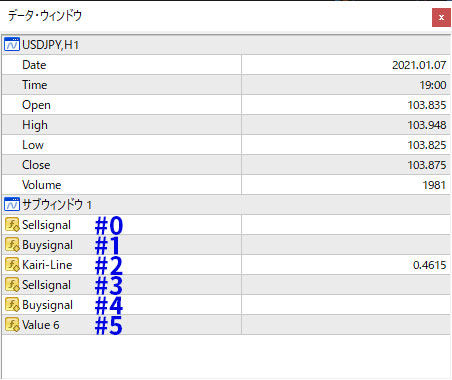
2.インジケーターの設定画面を開く
次は、インジケーターの設定画面を開きます。
インジケーターを右クリック⇒「(インジケーター名)プロパティ」をクリックすると、インジケーターの設定画面が開きます。
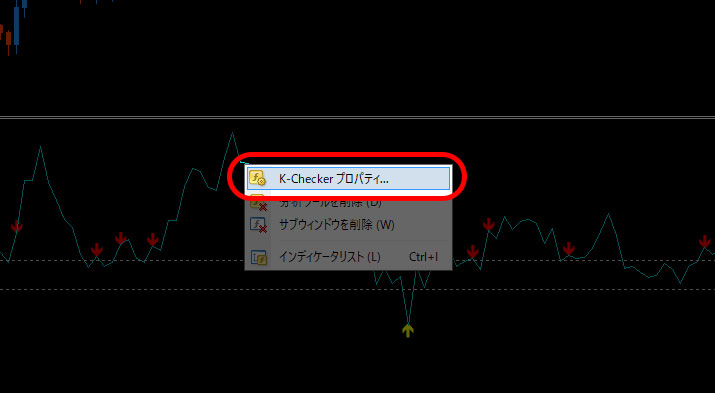
メニューバーの「チャート」⇒「表示中のインディケータ」⇒インジケーターを選択⇒「編集」でも開くことができます。
3.「色の設定」タブで任意の設定に変更する
インジケーターの設定画面を開いたら、「色の設定」タブをクリックします。
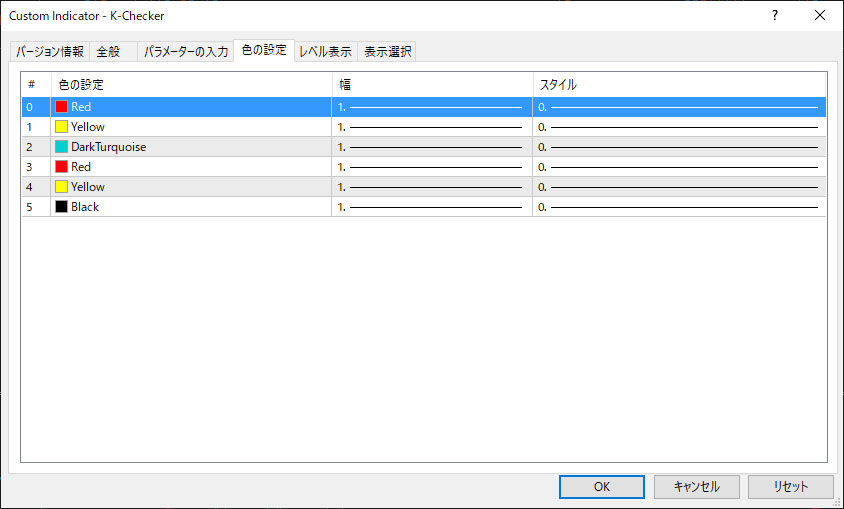
先程データ・ウィンドウで確認した順にラインやシグナルが並んでいるので、任意の設定に変更してください。
- 色の設定
ラインやシグナルの色を変更できます。 - 幅
ラインの太さやシグナルサイズを変更できます。 - スタイル
ラインのスタイル(線種)を変更できます。
シグナルの形は変更できません。
設定ができたら、選択状態になっていないことを確認して「OK」をクリックしてください。
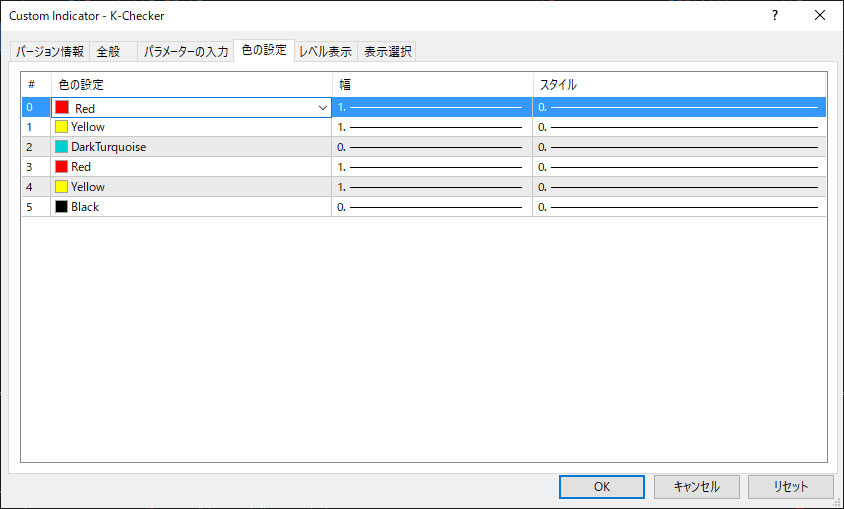
これで完了です。設定が反映されていることを確認してください。
MT5での設定方法
MT5でラインカラーや線種を変える方法は、以下のとおりです。
順番に詳しく説明していきます。
1.インジケーターの設定画面を開く
まずは、インジケーターの設定画面を開きます。
インジケーターを右クリック⇒「プロパティ(インジケーター名)」をクリックすると、インジケーターの設定画面が開きます。
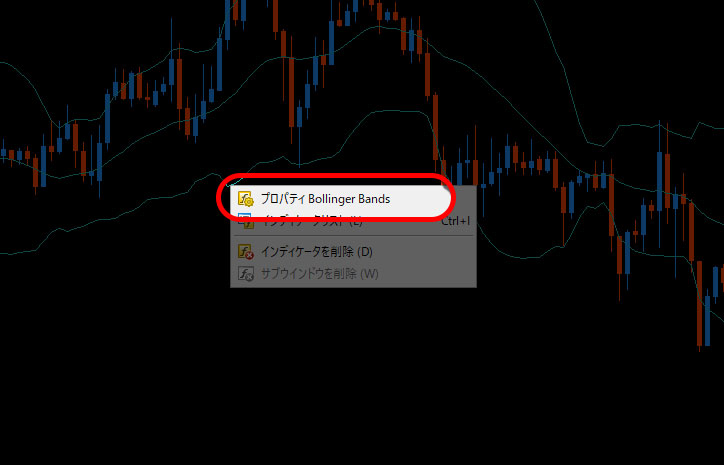
メニューバーの「チャート」⇒「インディケータリスト」⇒インジケーターを選択⇒「プロパティ」でも開くことができます。
2.「カラー」タブで任意の設定に変更する
インジケーターの設定画面を開いたら、「カラー」タブをクリックします。
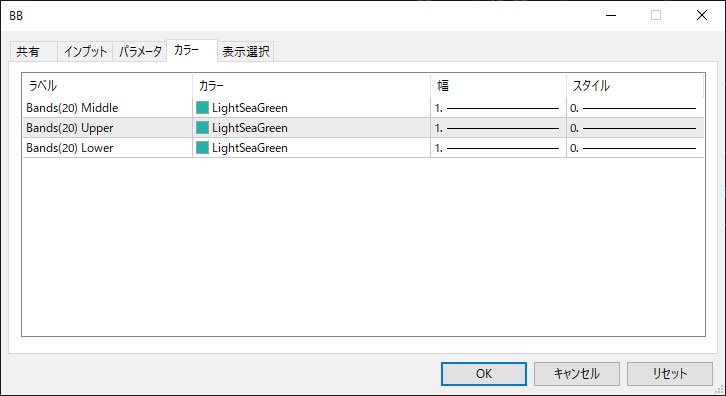
変更したいライン(シグナル)の設定を変更してください。
- カラー
ラインやシグナルの色を変更できます。 - 幅
ラインの太さを変更できます。 - スタイル
ラインのスタイル(線種)を変更できます。
シグナルの形は変更できません。
設定ができたら、「OK」をクリックしてください。
これで完了です。設定が反映されていることを確認してください。

